Zo zet je twee apps naast elkaar op de iPad
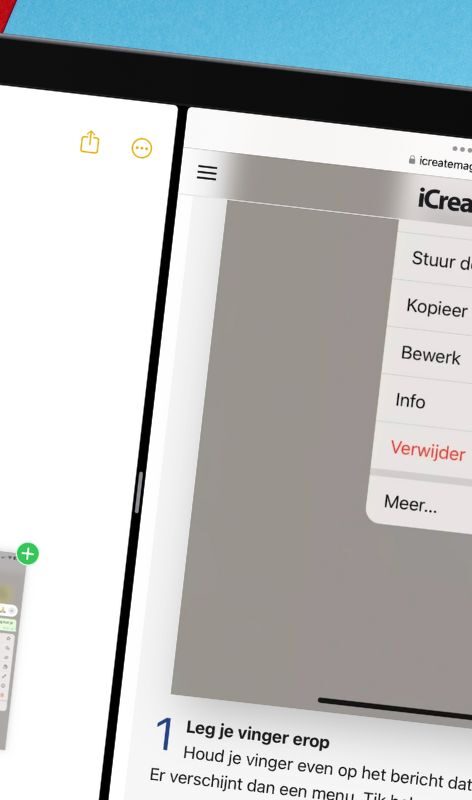
De iPad heeft een groot scherm waarop je met gemak twee apps naast elkaar kunt zetten. Split View, zo noemt Apple dat. Maar hoe werkt dat precies?
Lees verder na de advertentie
Wil je meer tips ontvangen voor je iPad? Schrijf je dan in voor onze nieuwsbrief.
Met deze eenvoudige stappen kun je efficiënt multitasken op je iPad door twee apps naast elkaar te gebruiken. Open bijvoorbeeld Notities naast Kaarten. Of zet twee vensters van Safari naast elkaar. Een voordeel van Split View is dat je heel eenvoudig informatie vanuit de ene app in de andere sleept.
Twee apps naast elkaar iPad

Split View starten
Open een eerste app op je iPad: wij gaan hier voor Notities. Boven in de app zie je drie puntjes: tik hierop en er verschijnt een menu. Nu staat het nog op ‘Schermvullend’, maar tik op ‘Split View’.

Zet de tweede app ernaast
Notities vliegt naar de zijkant en bovenaan in het scherm verschijnt een korte instructie: ‘Kies een andere app’. Open de tweede app, deze verschijnt dan naast Notities. Wij kiezen voor Safari.
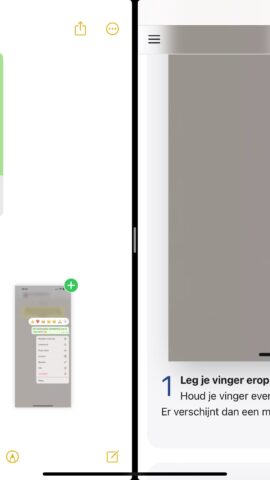
Drag & drop
Teksten, linkjes, afbeeldingen: je kunt allerlei elementen vanuit Safari direct in Notities slepen. Gewoon met één enkele vinger, dus het werkt veel minder priegelig dan op de iPhone. Je kunt de scheidslijn in het midden verslepen om de formaten van de apps aan te passen.

Wissel van app
Wil je een andere app openen in Split View om van daaruit content toe te voegen? Haal de app die vervangen moet worden weg door vanaf de drie puntjes bovenin naar beneden te vegen. Kies vervolgens een andere app.
kooptip

• Maximaal voordeel als je thuis Ziggo hebt
Split View iPad sluiten
Om Split View af te sluiten en dus weer een app te zien op de iPad, tik je opnieuw op de drie puntjes bovenaan in het scherm. Vervolgens tik je op de knop voor de schermvullende weergave. Je kunt ook de scheidslijn in het midden ‘vastpakken’ en hem verslepen in de richting van de app die je kwijt wilt.
Split screen op de iPhone?
Deze tip is exclusief voor iPadOS en werkt dus alleen op de iPad. Op de iPhone kun je niet twee apps naast elkaar zetten. Er is wel steeds meer roep om deze functie, zeker nu de iPhone-schermen steeds groter worden en er in principe ruimte genoeg is voor twee apps tegelijk. Misschien iets voor iOS 18, later dit jaar?
Wil je meer tips ontvangen voor je iPad? Schrijf je dan in voor onze nieuwsbrief.




Praat mee
0